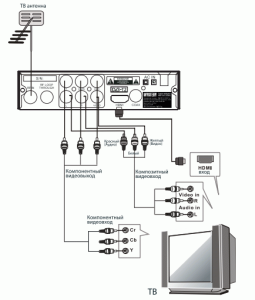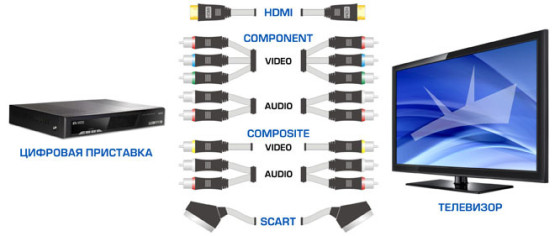Самарская компания Divisat давно известна многим россиянам как производитель качественного бюджетного телекоммуникационного оборудования. С 2013 года Divisat выпускает линейку цифровых приставок формата DVB-T2. Наиболее популярные из них Hobbit Nano, Hobbit Flash, Hobbit Unit и Hobbit Iron. Продукцию Divisat редко можно встретить в сетевых магазинах, чаще всего приставки продаются в специализированных магазинах, торгующих антеннами и спутниковым оборудованием.
Divisat Hobbit Nano представляет собой одну из наиболее простых моделей: здесь нет поддержки AC3, приставка не отображает номер канала на панели, однако при этом прекрасно справляется с основными функциями по приему DVB-T2 каналов.
Внешний вид и функционал
На первом изображении представлена собственно сама приставка в фабричной упаковке. Открыв коробку, мы можем увидеть стандартную для Divisat Hobbit комплектацию: само изделие, пульт дистанционного управления, батарейки, блок питания, шнур 3RCA-3RCA, инструкцию и гарантийный талон. Внешнее исполнение блока питания наиболее практичный вариант, ведь именно блок питания обычно самое слабое звено любого электронного изделия. При выходе БП из строя в течение гарантии продавец обязан заменить его на другой, а если проблема возникла по окончании гарантийного срока — несложно и недорого купить и поменять блок самостоятельно. «Тюльпаны» в комплекте весьма неплохого качества и весьма приятно что они вообще есть, ибо нередко приставки продаются без них. Батарейки неизвестного производителя, но по отзывам покупателей как минимум на год использования их хватает. Инструкция компактная, но вполне понятная и читаемая.
Ниже следуют рисунки на которых изображено основное изделие с разных сторон: пластивый глянцевый корпус смотрится очень достойно, но любые царапины и даже отпечатки пальцев на нем будут видны очень хорошо. Никаких кнопок на приемнике нет, как нет и цифрового дисплея с отображением номера канала. В передней часть приемника расположены лишь датчик для пульта ДУ и светодиод, который горит красным цветом, если приемник выключен и зеленым, если он работает. Справа расположен USB порт, в который можно вставить флешки или подключить жесткий диск. Приемник позволяет записывать транслируемые DVB-T2 каналы на внешний носитель и воспроиводить видео, mp3, показывать фотографии. Обращаем ваше внимание что приставка не поддерживает Dolby Digital, поэтому звуковая дорожка 5.1 воспроизводиться не будет. На задней части приемника расположены антенный вход, петлевой выход для подключения второй приставки, коаксиальный аудиовыход, HDMI, аналоговый видео-аудио выход и разъем для подключения блока питания.



Отдельного внимания заслуживает полноразмерный пульт дистанционного управления. Стоит отметить, что многие бюджетных приставки, например Divisat Unit, комплектуются очень миниатюрными пультами ДУ с маленькими кнопками. Пользоваться таким пультом не очень удобно, особенно пожилым людям. В линейке приставок D-color такие микропульты идут у большинства моделей, даже достаточно дорогих. Несмотря на адекватные размеры пульт несколько угловат и на мой взглят уступает по удобству пультам приставок Divisat Flash или Globo GL30/GL100, но пользоваться им вполне удобно даже пожилым людям.
Меню и интерфейс приставки Divisat Hobbit Nano
Итак, подключаем приставку к телевизору. Процесс подключения стандартный и подробно описан на странице «Как подключить цифровую приставку». Первоначально на новой приставке сразу отображается меню «Мастер установки». Стоит обратить внимание, что в этом меню отсутствует пункт «питание антенны». Поэтому, если вы используете активную антенну, которая должна получать питание 5В от приставки, нужно нажать кнопку «EXIT» и перейти в основное меню поиска каналов, включить питание на антенну и уже затем начать поиск. Если же антенна пассивная (или активная с собственным блоком питания) то достаточно просто нажать кнопку «ОК», после чего начинается автоматический поиск каналов по всему диапазону частот. Если антенна исправна и уверенно ловит нужные нам частоты, то в списке слева будут появляться названия телеканалов, справа — радиоканалы.
После окончания поиска приставка сразу начнет показывать один из телеканалов. При переключении каналов на несколько секунд появляется окошко с названием канала, текущей и следующей телепередачи. В отличие от некоторых других приставок информация отображается полностью, без урезания текста. При нажатии кнопки EPG на экран выводится телегид — программа передач по каждому каналу на неделю вперед. Интерфейс телегида вы можете увидеть на последней картинке.
Изначально на приставке чаще всего установлен несколько странный режим вывода изображения, при котором оно занимает не весь экран и остаются черные поля со всех сторон. Поэтому нажатием желтой кнопки внизу пульта следует выбрать тот режим отображения, который больше всего подходит под ваш телевизор. Установленная в USB разъем флешка с фильмами без проблем считалась и просмотр видеозаписей со стереозвуком не вызвал никаких трудностей. Однако, как и стоило ожидать, видеофайлы со звуком 5.1 Dolby Digital данная приставка не поддерживает и никакого звука, собственно, не было. Для просмотра видеофайлов с такой звуковой дорожкой из линейки Divisat Hobbit стоит приобретать модели Unit 3, Iron DD, Iron 3 или Box DD.
Вы можете оставить комментарий к этой статье или задать свой вопрос внизу страницы.
Вы можете поделиться этой страницей в соцсети. Просто нажмите соответствующую картинку
Если у вас есть аккаунт ВК вы можете прокомментировать статью или задать вопрос специалисту.
Современный мир уже невозможно представить без цифрового ТВ. Такая передача сигнала довольно давно используется для трансляции теле- и радиоканалов во многих странах Европы, Америки и Азии. В России же процесс перехода с аналогового ТВ на цифровое затянулся.
Цифровой сигнал, поступающий через антенну приемника, позволяет смотреть больше телеканалов по всей стране без потери качества и помех. Сам сигнал при этом может поступать как на антенну, которая крепится к телевизионной приставке, так и непосредственно на телевизор. Все зависит от того, насколько современной моделью данного устройства вы обладаете.
С устройствами, которые поддерживают DVB-T2, все просто. Для того чтобы подключиться к цифровому ТВ, достаточно вставить кабель в соответствующий разъем и выполнить несложную настройку каналов. Если же ваш телевизор устарел и не поддерживает прием такого типа сигнала, то для того чтобы просматривать цифровые каналы следует приобрести специальную приставку. Стоит она недорого, но вот с ее подключением и настройкой у некоторых людей могут возникнуть проблемы, поэтому сегодня мы и поговорим о том, как это сделать.
Что для этого нужно
Чтобы подключить цифровое ТВ вам потребуется:
У вашего телевизора при этом должен быть вход, в который можно будет вставить антенну, разъем типа «тюльпан», а также вход с видеовыходом (scart). Если же вместе разъема scart у вас вход hdmi, то не стоит беспокоиться. Он также подойдет для подключения ресивера. Просто ваша модель более новая.
Перед тем как покупать ресивер, следует разобраться в том, какой из них лучше и выяснить на какие параметры следует обратить внимание, чтобы выбрать наиболее оптимальную модель. Если вы мало что понимаете в технике, а тратить свое свободное время на изучение всех этих нюансов не желаете, то можете обратиться в компанию, которая предоставляет услуги телевещания в вашем городе и получить консультацию у их специалистов. Кроме того, вы можете воспользоваться акционными предложениями от поставщика услуг. Нередко при условии подключения к их услугам вы можете получить ресивер в подарок.
Ресивер, по сути, является переходником, который позволяет принимать и передавать на ваше устройство сигнал. Получать его он может через следующие источники:
- Спутниковую тарелку;
- Антенну;
- Через интернет;
- При помощи других источников.
Подключение цифровой приставки
Ресивер можно подключить как к телевизору напрямую, так и через DVD или монитор, однако для последних двух вариантов вам, скорее всего, потребуется приобрести специальный переходник.
Для того чтобы подключить ресивер напрямую, вам следует выполнить следующие действия:
- Достаньте приставку для ТВ из коробки и снимите с нее защитную пленку. Пленку снимать необходимо обязательно. В противном случае ресивер может перегреться и сломаться.
- Возьмите ТВ кабель и срежьте защитную оболочку, оголив таким образом 1-15 миллиметров кабеля с обеих сторон. Оболочку следует зачищать очень аккуратно, чтобы не повредить экранирующую пленку, которая предназначена для защиты центрального проводника.
- Аккуратно отогните блестящую защитную пленку и прикрутите к проводам f-разъемы.
- Соедините телевизор с приставкой при помощи кабеля.
- Вставьте провода в разъемы типа «тюльпан» в телевизоре и приставке.
- Подключите антенну к телевизору. Саму антенну при этом следует установить на внешней стене дома или же у себя на балконе, если он не застеклен. При этом следите за тем, чтобы ее не касались ветки деревьев или провода электропередачи.
На этом процесс подключения ТВ приставки заканчивается. Далее, для просмотра доступных в вашем регионе телеканалов, следует настроить ее.
Подключение ресивера к советским телевизорам
В нашей стране до сих пор многие люди пользуются телевизорами, которые были произведены еще в советские годы или в начале 90-х. Подключить к таким увтройствам ресивер не так-то просто – у них нет разъемов по типу «тюльпан». Кроме того, у некоторых моделей есть выходы scart, но они принимают только компонентные сигналы.
Решить эти проблемы можно двумя путями:
- Найти схему для переходника от входа A/V к scart и спаять его самостоятельно;
- Приобрести в магазине специальный переходник, к которому можно будет присоединить кабель RCA от приставки или переходный кабель.
Существуют еще более древние модели телевизоров по типу «Электрон» в которых вообще не предусмотрено каких-либо входов, кроме разъема под антенну. Через этот разъем в телевизор поступает модулированный сигнал высокой частоты, поэтому чтобы смотреть цифровое ТВ на устройстве такого типа вам потребуется дополнительно приобрести модулятор, который будет оснащен разъемами RCA.
Настройка ресивера
Для того чтобы настроить цифровые каналы на телевизоре, вам после подключения к нему приставки необходимо будет выполнить следующие действия:
- На пульте дистанционного управления нажмите кнопку «Меню».
- В открывшемся окне перейдите в меню настройки.
- В качестве страны вам необходимо выбрать Россию, если она не стоит по умолчанию.
- Теперь вам нужно выбрать стандарт сигнала. По умолчанию установлено DTV-T/DTV-T2, то есть аналоговое и цифровое ТВ соответственно. Если оставить так, то телевизор будет искать и те и эти каналы.
- Вам будет предложено выполнить автоматическую или ручную настройку. Выберите Автоматическую и нажмите на пульте кнопку «ОК».
- Теперь вам нужно подождать некоторое время пока все доступные бесплатные и платные телеканалы будут обнаружены. По завершению поиска нажмите «Сохранить».
Это один из наиболее простых способов настроить цифровое ТВ у себя дома. Если же телевизор нашел мало каналов или не нашел их вовсе, то следует воспользоваться ручной настройкой.
Для этого вам необходимо удалить все каналы, которые были найдены для этого. После того как каналы будут удалены, следует повторить те же действия, что и для автоматического поиска, но вместо автонастройки выбрать ручной поиск. Перед вами появится окно, в котором следует установить частоту, на которой транслируются цифровые каналы в вашем городе. Узнать эту частоту вы можете в интернете или обратившись к своему поставщику услуг. Также может потребоваться изменить диапазон поиска для того, чтобы поиск начался.
После того, как телеканалы первого мультиплекса будут найдены, потребуется узнать частоту для второго мультиплекса в вашем городе и опять запустить ручной поиск. Благодаря этому вы сможете смотреть больше каналов.
Проверка качества сигнала
Чтобы убедиться в том, что вы все сделали правильно и все работает хорошо, следует проверить качество приема сигнала. Сделать это несложно. На ресивере должна присутствовать кнопка с названием INFO. Нажав на нее три раза на экране появится окно с информацией о качестве сигнала, номере канала, частоте и кодировке. Если два существующих показателя выше 60%, значит все хорошо и уровень сигнала достаточно приемлемый.
Возможно, в вашей модели ТВ приставки данная кнопка будет называться как-то иначе. Чтобы выяснить, как данная кнопка называется у вас, загляните в инструкцию и почитайте назначение кнопок.
Если ваш телевизор ловит несколько мультиплексов, не забудьте проверить качество сигнала на каждом из них. Это связано с тем, что каждый из них передается и принимается при помощи разных передатчиков, поэтому весьма возможно, что в одном мультиплексе сигнал будет хорошим, а во втором – нет.
Текст описываающий харакетристики устройства.
| Общие характеристики | |
| Тип | цифровой TV-тюнер |
| Исполнение | внешнее |
| Тип подключения | автономный |
| Видеозахват | нет |
| FM-тюнер | нет |
| Характеристики видео | |
| Поддержка HD | 720p, 1080i, 1080p |
| Цифровые стандарты | DVB-T, DVB-T2 |
| Входы и выходы | |
| Выходы | аудио, HDMI, композитный |
| FireWire | нет |
| Другие функции и возможности | |
| Телетекст | есть |
| Таймер записи | есть |
| Режим отложенного просмотра | есть |
| Дополнительная информация | |
| Пульт ДУ | есть |
| Особенности | порт USB 2.0 с функцией записи на внешний носитель; цифровой коаксиальный аудиовыход |
Поломки у TV-тюнеров
Здесь представлен список самых частых и распространенных поломок и неисправностей у TV-тюнеров. Если у вас такая поломка то вам повезло, это типовая неисправность для Divisat DVS-HOBBIT LITE 2.0 и вы можете задать вопрос о том как ее устранить и вам быстро ответят или же прочитайте в вопросах и ответах ниже.
| Название поломки | Описание поломки | Действие |
|---|---|---|
| Не включается | вопрос | |
| Отсутствует звук | вопрос | |
| Отсутствует изображение | вопрос | |
| горит зелнний светодиод на руль не регирует | вопрос | |
| Мигает зелёная лампочка | вопрос | |
| Не ловят каналы,отсуствует сигнал | вопрос | |
| Мигают два светодиода | вопрос | |
| d color dc911hd | на экране все время показывает «предупреждение»warninq lnb short | вопрос |
| не реагирует на пульт и ручное управление | вопрос | |
| КАСКАД VA2202HD | не реагирует на пульт и ручное управление, мигает красный светодиод | вопрос |
| не отключается | на экране горит А5Н | вопрос |
| каналы | не показывает россия 1 и россия 24 | вопрос |
| не включается | горит зелёная лампочка | вопрос |
| Отсутствует звук на записи | Отсутствует звук на записи | вопрос |
| изменил разрешение экрана | не могу открыть меню что бы изменить разрешение | вопрос |
| приставка dc930hd один диод горит желтым а второй зелёным и нет изображения что это? | приставка DK930HD | вопрос |
| DV3-T2 D-COLOR DC1501HD «Установка» | Приобрёл недавно цифровой телевизионный приёмник марки DV3-T2 D-COLOR DC1501HD. Подключил к телевизору (не цифровому) следующим образом: 1. Входной антенный кабель — в гнездо IN приставки, 2. тюльпаны из приставки в телевизор. При включении телевизора и п | вопрос |
| Не работает меню | при нажатии меню сразу появляется раздел прграммы | вопрос |
| TV-тюнер D-COLOR DC1002HD | не отключается время не подводится | вопрос |
| пропали все каналы | при включении загарается зелёный диод,на экране высвечиваются нули,на нажатие кнопок не реагирует,с пульта тоже не реагирует,работает 1 кнопка включения,выключения | вопрос |
| Tesler DSR-720 | при включении загарается зелёный диод,на экране высвечиваются нули,на нажатие кнопок не реагирует,с пульта тоже не реагирует,работает 1 кнопка включения,выключения | вопрос |
| HARPER HDT2-1108 не включается | HARPER HDT2-1108 не включается горит красный светодиод | вопрос |
| не реагирует на пульт | не реагирует на пульт кнопками на передней панели управляется но как включить USB? | вопрос |
| Нет базы данных | Не ищет каналы | вопрос |
| помехи в изображении чаще с 1 по 10 канал | вопрос |
Добавить поломку
Поломки у Divisat DVS-HOBBIT LITE 2.0
Если ни одна поломка из списка выше не подходит под описание для вашего случая то вы можете добавить свою поломку и мастера из сервисных центров или просто посетители сайта смогут вас проконсультруют. Это Бесплатно!
Divisat DVS HD-100T2 |
|
 Подробнее |
 + внешний TV-тюнер, цифровой + работает без компьютера + вывод HD-изображения + пульт ДУ |
|
|
|
Divisat DVS HD-600T2 |
|
 Подробнее |
 + внешний TV-тюнер, цифровой + работает без компьютера + вывод HD-изображения + пульт ДУ |
|
|
|
Divisat DVS-HOBBIT BOX |
|
 Подробнее |
 + внешний TV-тюнер, цифровой + работает без компьютера + вывод HD-изображения + пульт ДУ |
|
|
|
Divisat DVS-HOBBIT LITE 2.0 |
|
 Подробнее |
 + внешний TV-тюнер, цифровой + работает без компьютера + вывод HD-изображения + пульт ДУ |
|
|
|
Divisat DVS-HOBBIT LITE 5.1 |
|
 Подробнее |
 + внешний TV-тюнер, цифровой + работает без компьютера + вывод HD-изображения + пульт ДУ |
|
|
|
Полезные ссылки:
- divisat официальный сайт
- цифровая приставка divisat
- divisat приставка инструкция
- divisat приставка характеристики
- тюнеры дивизат отзывы
- делитель divisat dvs-s103
- настройка каналов ресивера divisat
- цифровой тв тюнер Divisat для телевизора
- как настроить т в приставку divisat
- ресивер divisat настройка
- Официальный сайт Divisat, форум поддержки, драйвера, софт;
- Авторизированные сервисные центры Дивисат на территории РФ, Украины и РБ, гарантийный и послегарантийный ремонт;
- Настройка и прошивка тв тюнеров Divisat в Нижнем Новгороде
- Программное обеспечение для тюнеров Divisat
Эти модели просматривают прямо сейчас:

Manta DVBTUSB01

Rolsen RDB-506N

Skytech 94G

• 3204 — GX6701 (H.264) + пластик, вход для внешнего ИК + внешний адаптер питания
• 3102 — GX6701 (H.264) + металл, 7 кнопок, цифровой индикатор, вход для внешнего ИК + обучаемый пульт
• 2203 — GX6702S5 (+H.265) + пластик, 4 кнопки + внешний адаптер питания
• 2101 — GX6702S5 (+H.265) + металл, 7 кнопок, цифровой индикатор, вход для внешнего ИК + обучаемый пульт
Тюнер у всех MaxLinear MxL608.
У самой маленькой 3204 выход AV под Jack 3.5 (короткий), а у остальных — RCA («тюльпаны»).
Металлические модели имеют вход ещё и для альтернативного питания DC 5V — на случай неисправности внутреннего блока питания.
Конструктивно обучаемый пульт как у World Vision (и также взаимозаменяем с ним):
Внешний вид и комплектацию каждой из моделей можно оценить по презентации:
При включении стандартная заставка DiViSAT:


Прошивка общая на все модели и свежая — от 23 апреля 2021.
Интерфейс меню как у аналогичных моделей Selenga (круглые значки):
Как и у Selenga, при оценке сигнала кнопкой INFO не показывает шкалу BER:




Но, в отличие от Selenga, отсутствует функционал DVB2IP.
В перечне приложений Интернет тут нет редко используемых Stalker, Xtream, IVI:



Megogo также функционирует:
Традиционно для процессоров GX поддерживаются адаптеры Wi-Fi на чипах RT5370 и MT7601:
[USB] USB WIFI ENABLED
rtusb init rt5370 —>
rtusb init mt7601 —>
А также сетевые адаптеры USB-LAN, например, на чипе RTL8152.
И еще раз напомним, что ни в коем случае нельзя брать адаптеры, имеющие в названии модели цифры 9700 (SR9700, RD9700) — а иначе на любом компьютере, планшете, приставке скорость будет ограничена ~5 Мбит/с.
И по этой же причине — не брать USB-LAN на старом чипе DM9601.
Поддержки модемов 3G/4G в данной прошивке нет (в отличие от прошивок Selenga/World Vision).
В магазинах Спутник маркет адаптер Wi-Fi стоит 252 р.
Есть возможность Аварийного восстановления — файл должен называться gx670xx_t2.bin
И это же, при необходимости, позволит легко превратить приставку, например, в Selenga или World Vision (подробнее в статье Сравнение Selenga, World Vision, Lumax, Perfeo и других ресиверов).
Если кратко:
- переименовать прошивку Selenga или World Vision в gx670xx_t2.bin
- вставить флешку в приставку
- включить в розетку
И точно также при необходимости можно вернуться обратно.
Коды кнопок пультов Divisat, Selenga и World Vision одинаковые.
Напомним, что, как и у предыдущих процессоров GX3235S, есть служебная функция записи всего потока целиком с помощью кода 7791

При Автоматическом поиске DVB-C пропускается частота 514 МГц (но конечно можно найти через Ручной поиск). Данный мелкий недочёт был устранён у Selenga/World Vision ещё в декабре. Наверняка и здесь подправят.
В целом, можно рекомендовать данные модели, и особенно металлические тем, кому больше нравится корпус обучаемого пульта как у World Vision.
И при необходимости прошить под Selenga или World Vision, чтобы получить все их возможности.
Задать вопросы о цифровом телевидении можно на форуме DVBpro
Автор: Александр Воробьёв, 03 Май 2021 | Постоянная ссылка на страницу: http://dvbpro.ru/?p=29247
флешку приставка видит, но пишет ждите на списке записей и все… хотелось с флешки на телевизоре смотреть видео…
Стоп!
Ловить и смотреть программы кабельное ТВ — это одно.
Воспроизведение флешек, дисков — это уже другое. Тут нужно выбирать либо режим, либо в настройках указать, что сейчас для вас важен вход УСБ и смотреть данные с флешки спокойно.
Такие вещи автоматом не воспроизводятся, нужно тыкнуть на пульте что вы хотите: каналы в интернете или съемные носители
По части съемных носителей фото вы посмотрите.. вот видео.. сомнительно, для этого по моему отдельный ящик есть: ДВД плеер, он берет определенные форматы хоть с дисков, хоть с флешек. Главное при покупке смотреть, чтобы весь функционал нужный был.
Изменено 24 декабря, 2015 пользователем MotherBoard
Прошивки к эфирным цифровым приемникам DIVISAT
Внимание!!! Самостоятельное вмешательство в программное обеспечение аппарата может привести к непредсказуемым последствиям!!
Прошивки Dump Flash
(программирование производится через программатор)
*DIVISAT HOBBIT LITE 2.0 прошивка *
Полезная инфа: как перепрошить Flash при помощи программатора
Файлы для обновления через USB
*DVS-Hobbit Flash прошивка *
*DVS-HOBBIT MINI прошивка *
*DIVISAT DVS-HOBBIT BOX DD прошивка *
*DIVISAT DVS-HOBBIT BOX II прошивка *
*DIVISAT DVS-HOBBIT LITE прошивка *
Полезная инфа
Как прошить DVB-T2 приставку DIVISAT через USB
Главное меню-> обновление
1. Скопируйте»usb_upgrade_all_flash.bin» на диск в корневой каталог
2. Обновления в главном меню «система -> обновление ПО -> обновление с USB.
3. После обновления сбросьте на заводские настройки в меню «система»
4. Проверьте страну «Россия»Автоматическое обновление в Boot
1. Скопируйте»имя файла.бин» на диск в корневой каталог.
2.Включите питание, приемник будет автоматически обновляться.
Официальный сайт производителя
* Проверить наличие более нового ПО вы можете на официальном сайте производителя – divisat.ru;
* Вопросы качающиеся оборудования марки DIVISAT, вы можете задать через контактную форму на сайте divisat.ru.
ОБСУДИТЬ ИЛИ ОСТАВИТЬ КОММЕНТАРИЙ МОЖНО:
1. На официальной странице в Одноклассниках
2. На официальной странице в ВКонтакте
3. На официальной странице Google+
4. На официальной странице Мой Мир Мэйл-РУ
5. На ФОРУМЕ нашего сайта